호텔과 카페에서 볼 수 있는 무료 Wi-Fi 핫스팟에 정기적으로 연결하면 스누퍼와 해커로부터 데이터가 위험에 처할 수 있습니다.
때때로 이것은 사람들이 어깨 너머로 이메일을 읽으려고 하는 것보다 더 이상 무해하지 않습니다. 더 극단적인 경우 해커가 사용자의 자격 증명을 수집하기 위해 의도적으로 무료 Wi-Fi 네트워크를 직접 설정하는 경우가 있습니다.
이 문제에 대한 최상의 솔루션은 홈 광대역 또는 iPhone의 3G/4G 핫스팟과 같이 제어할 수 있는 연결을 사용하는 것입니다. 이것이 가능하지 않은 경우 이 가이드의 단계에 따라 데이터를 최대한 안전하게 유지하십시오.
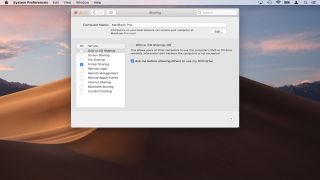
1. 공유 옵션 비활성화
Apple을 사용하면 네트워크의 다른 사용자와 폴더 및 파일을 공유할 수 있습니다. 이것은 홈 네트워크에 있을 때 사용하고 싶을 수 있지만 공용 Wi-Fi에 연결되어 있을 때 외부 사용자가 귀하의 정보에 액세스하는 것을 원하지 않습니다.
기본적으로 Mac에서는 파일 공유가 비활성화되어 있지만 '시스템 기본 설정 > 공유'로 이동하여 이를 다시 확인할 수 있습니다. '파일 공유'가 선택 해제되어 있는지 확인합니다.
'원격 로그인' 및 '화면 공유'와 같은 다른 공유 옵션도 비활성화되어 있는지 확인하십시오. 나중에 언제든지 다시 활성화할 수 있습니다.
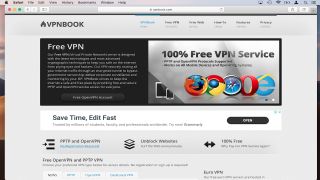
2. VPN 사용
보안되지 않은 Wi-Fi 네트워크를 사용하는 경우(즉, 로그인하는 데 암호가 필요하지 않음) 해커가 장치와 인터넷 간에 전달되는 데이터를 모니터링하는 것은 매우 간단합니다.
공급자 서버에 대한 암호화된 연결을 설정하는 VPN을 사용하여 그들의 삶을 훨씬 더 어렵게 만들 수 있습니다. 암호, 이메일 및 소셜 미디어 사진과 같은 정보가 이 암호화된 연결을 통해 전송되므로 해커가 데이터를 수집하고 방문한 사이트를 파악하는 데 훨씬 더 어려움을 겪게 됩니다.
초고속 속도가 필요하지 않은 경우 VPNBook과 같은 여러 VPN 공급자가 있습니다. 이상적으로는 'OpenVPN' 프로토콜을 지원하는 공급자를 선택하십시오. 이 공급자는 고객 활동의 '로그 없음'을 유지하고 'DNS 포워딩'을 사용합니다.
또한 최고의 VPN 서비스를 모았습니다 .
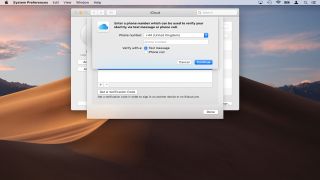
3. 2FA 사용
2FA(2단계 인증)는 온라인 자격 증명을 보호하는 간단하지만 매우 강력한 방법입니다. 새로운 위치에서 로그인할 때마다 iPhone과 같은 모바일 장치에 6자리 코드를 요청하여 작동합니다.
이 코드는 비밀번호와 함께 입력해야 합니다. 즉, 누군가가 귀하의 계정에 침입하려는 경우 귀하의 비밀번호를 알고 모바일에 액세스할 수 있어야 합니다. 이는 해커가 공용 Wi-Fi에서 비밀번호를 도용하려는 상황에 이상적입니다.
시작하려면 Google OTP (새 탭에서 열림) 또는 무료 OTP (새 탭에서 열림)와 같은 전용 2FA 앱을 장치에 설치해야 합니다 . Facebook 및 Twitter와 같은 많은 온라인 서비스는 이제 2FA를 제공하며 이를 설정하는 구체적인 단계는 플랫폼마다 다르므로 설정에 대한 도움을 받으려면 해당 서비스에 문의해야 합니다.
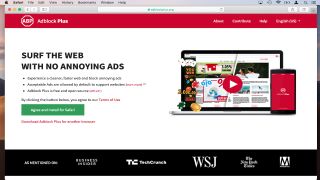
4. 더 안전한 브라우저 확장 프로그램 사용
Apple Mac을 사용하기로 선택하기만 하면 Windows 시스템에서만 실행되도록 설계된 인터넷상의 대부분의 맬웨어로부터 이미 자신을 보호할 수 있습니다.
However, some free Wi-Fi providers insist that you connect to their network via a landing page with 3rd party ads, which can sometimes link to harmful content. You can block 99% of these using the browser extensions AdBlock Plus (opens in new tab).
This extension is available for all major browsers and will present ads from loading, so you’re less likely to click the wrong link. Consider also installing the Electronic Frontier Foundation’s extensions ‘HTTPS Everywhere’. This forces your browser to use the ‘secure’ version of websites where available, encrypting the connection between you and the site.
Some organizations may ask you to install a 3rd party app on your Mac before you can use their free Wi-Fi. If this happens, you should always refuse as there’s no way to make sure the program’s safe.
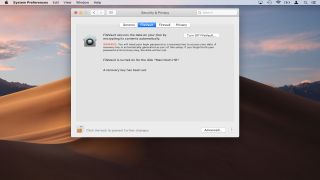
5. 잠금
신원 도용자가 암호 정보를 훔치는 가장 쉬운 방법 중 하나는 어깨 너머로 보거나 Mac을 모두 훔치는 것입니다.
공공 장소에 들어갈 때마다 벽이나 구석에 등을 대고 앉으십시오. MacBook용 케이블 잠금 장치에 투자하고 가능하면 라디에이터와 같은 튼튼한 곳에 부착하십시오.
지난 몇 년 동안 제조된 MacBook을 사용하는 경우 장치에서 기본적으로 FileVault 암호화가 활성화되어 있어야 합니다. 즉, Mac을 도난당하더라도 올바른 암호 없이는 도둑이 데이터에 액세스할 수 없습니다.
'시스템 기본 설정'>'보안 및 개인 정보 보호'로 이동하여 FileVault가 활성화되어 있는지 확인할 수 있습니다. 'FileVault'를 클릭합니다. FileVault가 설정되지 않은 경우 Apple 지원 (새 탭에서 열림) 의 단계를 따릅니다 .
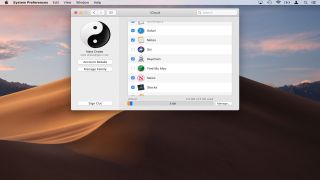
6. 분실 기기 추적
Apple의 'Find my Mac' 서비스는 최악의 경우 분실된 MacBook을 추적하는 데 사용할 수 있습니다. 먼저 '시스템 환경설정 > iCloud'로 이동하여 현재 자신의 Apple ID로 MackBook에 로그인되어 있는지 확인하십시오.
'내 Mac 찾기' 옆의 상자가 선택되어 있는지 확인합니다. 기기를 분실한 경우 다른 기기를 사용하여 iCloud 웹사이트 (새 탭에서 열림) 로 이동 한 다음 Apple ID로 로그인합니다.
Mac의 마지막으로 알려진 위치를 표시하려면 '내 Mac 찾기'를 선택하십시오. 다음에 인터넷에 연결할 때 MacBook을 원격으로 잠글 수도 있습니다.
컴퓨터를 사용하는 사람은 하드 드라이브가 지워진 경우에도 특수 코드를 입력해야 사용할 수 있습니다. 다음에 온라인 상태가 될 때 장치를 원격으로 지우도록 선택할 수도 있습니다.
Immobilize (새 탭에서 열림) 와 같은 온라인 서비스에 MacBook 및 일련 번호를 등록해야 경찰이 MacBook을 회수할 때 반환할 수 있습니다. 등록은 무료이지만 소정의 비용을 지불하면 MacBook에 부착하여 쉽게 복구할 수 있는 특수 보안 태그를 구입할 수 있습니다.
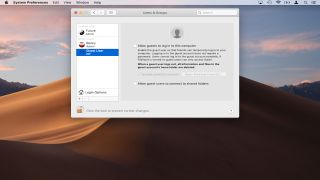
7. 게스트 사용자 비활성화
Mac 운영 체제에는 친구 및 지인을 위한 '손님' 계정이 포함되어 있습니다. 이론적으로 게스트는 파일이나 기타 중요한 정보에 액세스하지 않고도 로그인하고 웹을 검색하고 프로그램을 사용할 수 있습니다.
실제로 이것은 낯선 사람이 잠재적으로 안전하지 않은 웹 사이트에 액세스하는 데 사용할 수 있으므로 주요 보안 결함입니다. 게스트 계정을 비활성화하려면 시스템 환경 설정 > 사용자 및 그룹으로 이동하십시오. 왼쪽에서 게스트 계정을 강조 표시하고 '게스트가 이 컴퓨터에 로그인하도록 허용'을 선택 취소합니다.
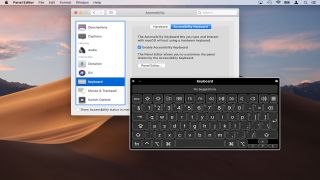
8. 화상 키보드 사용
'키 로거'로 알려진 특정 유형의 맬웨어는 예를 들어 암호를 캡처하기 위해 키보드에서 누르는 문자를 기록하고 해커에게 보낼 수 있습니다. 매우 숙련된 디지털 스파이는 마이크를 사용하여 ' 음향 암호 분석 (새 탭에서 열림) '을 수행하여 키 누름을 모니터링할 수도 있습니다.
이러한 유형의 공격은 드물지만 공개적으로 Mac을 사용하는 경우 수행하기가 더 쉽습니다. macOS 온스크린 키보드를 사용하여 해커의 삶을 훨씬 더 어렵게 만들 수 있습니다. 이는 대부분의 키 로거를 당황하게 하며 마우스를 사용하는 동안 침입 마이크가 감지할 수 있는 키보드 소리가 없습니다.
다음에 암호와 같은 중요한 정보를 입력해야 하는 경우 시스템 환경 설정 > 접근성으로 이동하십시오. '키보드'로 스크롤하고 '손쉬운 사용 키보드'를 클릭합니다. 여기에서 키보드를 활성화하고 필요에 맞게 사용자 정의할 수 있습니다.
- macOS 10.15 Catalina 릴리스 날짜, 뉴스 및 기능
